Excel(エクセル)の関数で、検索機能として知られるVLOOKUP関数はご存じでしょうか?
知れば知るほど使いやすい関数です。
この機会に覚えてもらえると色々と捗りますよ!
当サイトでは、Excel(エクセル)のテクニックを覚え、業務効率化や転職を通じて年収アップを目的としています!
VLOOKUPで業務効率化してみましょう!
Excel(エクセル)のVLOOKUP関数って何?
Excel(エクセル)のVLOOKUP関数は、あるデータの中から指定した値を探し、その値に対応する情報を取り出す便利な機能です。
たくさんのデータの中から必要なものを見つけるときに役立ちます。特に、長いリストやデータベースを扱うときに、手作業で探すよりもはるかに速く検索できます。
さらに、VLOOKUP関数を使えば、別シートからデータを検索することも可能です。例えば、「売上データ」をまとめたシートと、「商品情報」をまとめたシートが別々にある場合でも、VLOOKUPを使えば簡単に商品名や価格を自動で取得できます。
VLOOKUP関数の書き方
=VLOOKUP(探したい値, 探す範囲, 何列目のデータを取るか, 一致の方法)
| 項目 | 説明 |
|---|---|
| 探したい値 | 何を探すのか(セルを指定したり直接書いたりする) |
| 探す範囲 | どこから探すのか(左端の列に探したい値があること) |
| 何列目 | 取得したいデータが何列目にあるか(1から数える) |
| 一致の方法 | TRUE(近い値を探す)かFALSE(ぴったり一致を探す) |
VLOOKUPの使い方(例を2つ挙げてみます)
例1: 顧客IDから電話番号を探す
例えば、次のような顧客リストがあるとします。
| 顧客ID | 名前 | 電話番号 |
|---|---|---|
| 101 | 田中 | 090-1111-2222 |
| 102 | 佐藤 | 090-3333-4444 |
| 103 | 鈴木 | 090-5555-6666 |
ここで、顧客ID「102」の電話番号を知りたいとき、次のように書きます。
=VLOOKUP(102, A2:C4, 3, FALSE)
この式は、
102を探す- 範囲
A2:C4の左端(顧客ID)を調べる 3列目(電話番号)を取り出すFALSEで完全に一致するデータを探す
この結果、 090-3333-4444 が表示されます。
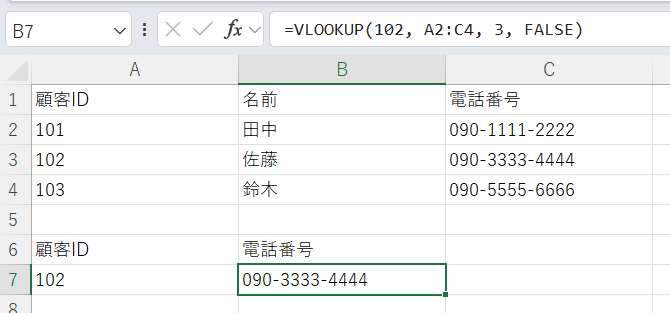
VLOOKUP関数で別シートからデータを検索する方法
VLOOKUP関数は、別シートのデータを検索することも可能です。
例2: 別シート「商品リスト」から価格を取得
次のように「売上データ」と「商品リスト」が別シートにあるとします。
商品リスト(Sheet2)
| 商品コード | 商品名 | 価格 |
|---|---|---|
| A100 | ノートPC | 120000 |
| A200 | スマートフォン | 80000 |
| A300 | タブレット | 60000 |
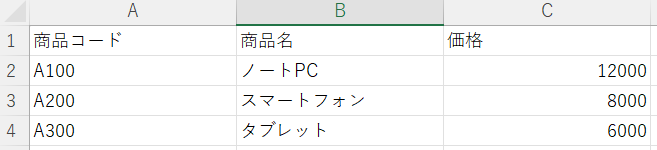
売上データ(Sheet1)
| 売上ID | 商品コード | 販売価格 |
|---|---|---|
| 001 | A200 | (ここにVLOOKUPを使う) |
ここで、売上データ(Sheet1)の「商品コード」から、商品リスト(Sheet2)の「価格」を自動取得したい場合、次のように記述します。
=VLOOKUP(B2, Sheet2!A2:C4, 3, FALSE)
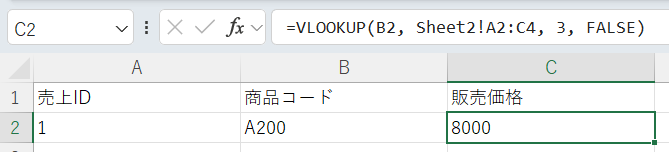
ポイント:
B2→ 売上データの「商品コード」Sheet2!A2:C4→ 別シート「Sheet2」のデータ範囲3→ 「価格」が3列目にあるFALSE→ 完全一致
この式を入力すると、商品コード「A200」に対応する価格80000が自動入力されます。
VLOOKUP関数を使うときの注意点
- 検索する列は一番左にする
- VLOOKUPは指定した範囲の一番左の列で検索します。そのため、検索対象が範囲の2列目以降にあると正しく機能しません。
- 完全一致(FALSE)を使うのが安心
- 近似一致(TRUE)を使うと、間違った値が出ることがあります。特にデータが順番通りに並んでいない場合、予想しない結果になることがあります。
- 別シートを参照するときは、シート名を正しく入力する
Sheet2!A2:C4のように、シート名と範囲を指定しないと、別シートのデータを取得できません。
- 列番号を指定するので、列を変えると動かなくなることがある
- 列を挿入したり削除したりすると、VLOOKUPの列番号がずれてしまい、正しいデータを取得できなくなる可能性があります。これを防ぐためには、
INDEX関数やMATCH関数を組み合わせる方法があります。
- 列を挿入したり削除したりすると、VLOOKUPの列番号がずれてしまい、正しいデータを取得できなくなる可能性があります。これを防ぐためには、
- XLOOKUPの活用も検討する
- Excelの新しいバージョンでは、より柔軟な
XLOOKUP関数が登場しています。XLOOKUPはVLOOKUPのような制限がなく、左側の列も検索できます。より自由にデータを検索したい場合は、XLOOKUPを検討するとよいでしょう。
- Excelの新しいバージョンでは、より柔軟な
まとめ
VLOOKUP関数を使えば、表から情報を簡単に探し出すことができます。特に「VLOOKUP 別シートから」データを取得したい場合、シート名を指定することが重要です。売上管理や商品データの管理に活用すると、作業の効率が格段に上がります。
また、VLOOKUPにはいくつかの制限があるため、場合によってはINDEX関数やMATCH関数、さらにはXLOOKUP関数の活用も視野に入れると、より柔軟なデータ検索ができるようになります。これらの関数を組み合わせることで、さらに強力なデータ処理が可能になります。
Excel(エクセル)スキルを活かしたオススメの転職エージェント
Excel(エクセル)のスキルを活かして転職する際には、複数の転職エージェントへ登録することをオススメしております。
特にExcel(エクセル)のスキルを武器にする際には、自身をアピールする欄へスキルを記載し、
転職エージェントが紹介しやすい環境を作りましょう!
①豊富な情報量を持つ最大手エージェント「リクルートエージェント」

豊富な情報量を持つ転職エージェントとして、
「リクルートエージェント」がオススメです。
非公開法人を20万件ほど抱えているというトンデモ情報量。
まず登録するなら「リクルートエージェント」でしょう。
■□ 20万件以上の非公開求人を抱える転職・求人情報サイト リクルートエージェント □■
②イチからエンジニアへの最短距離「テックキャンプ」
Excel(エクセル)のスキルだけでなく、
プロのプログラミングを学び、イチからエンジニアを目指すには「テックキャンプ」による
エンジニア転職がオススメです!
「テックキャンプ」は通常の転職サイトとは違い、教育に力を入れており、
最速で初心者からプログラマーに育て上げてくれます。
この世の中ですので早めに動く方は是非!
Excel(エクセル)スキルが求められる管理部門に特化した転職サイト
Excel(エクセル)のスキルを活かせる職場として管理部門が挙げられます。
管理部門に特化した転職サイトとして「SYNCA(シンカ)」をオススメします。
管理部門に特化しているので、当サイトで得られるようなExcel(エクセル)のスキルとマッチします!
動くなら早めがいいので、登録して損はないでしょう。
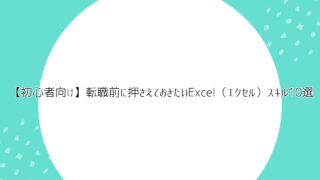



コメント